Su documento PDF a veces vendrá con algunas etiquetas predeterminadas. En caso de que si se pregunta cómo cambiar las etiquetas en las páginas y está buscando la mejor herramienta que le permita etiquetar páginas PDF, ahora puede hacerlo fácilmente utilizando el software de edición de PDF adecuado, y eso es lo que va a aprender aquí. Sabrá con qué facilidad puede etiquetar la página en su documento PDF.

![]() Impulsado por IA
Impulsado por IA
Cómo cambiar etiquetas PDF de forma fácil y rápida
PDFelement es la mejor herramienta del mercado que le permite agregar etiquetas de página completa sin problemas y de manera eficiente. Esta herramienta es el mejor software PDF todo en uno que viene con características fantásticas. Puede editar su archivo PDF, anotarlo, imprimir, hacer OCR, crear e incluso convertir los archivos PDF sin problemas. Este software PDF todo en uno también le permitirá cambiar las etiquetas a su documento PDF. No solo esto, el mismo software se puede usar para firmar en su documento PDF junto con agregar una contraseña para protegerlo por completo.
Pasos para cambiar las etiquetas de PDF en páginas
Si desea cambiar las etiquetas en las páginas de su archivo PDF, puede hacerlo fácilmente utilizando PDFelement Pro. Siga esta sencilla guía paso a paso para hacerlo rápidamente.
Paso 1: Descargue PDFelement Pro
En primer lugar, visite el sitio oficial y descargue el software PDFelement Pro. Después de completar el proceso de descarga e instalación, inicie el software en su computadora. Ahora haga clic en 'Abrir PDF'.

![]() Impulsado por IA
Impulsado por IA

Paso 2: Cambio de etiquetas
Vaya a la opción 'Página'. Después de hacer clic en la opción de página, tendrá que seleccionar las 'Etiquetas PDF', en el menú desplegable de 'Rango de página', puede elegir un rango de página diferente y luego seleccionar la numeración de página. Haga clic en 'Aceptar' para cambiar las etiquetas en las páginas.
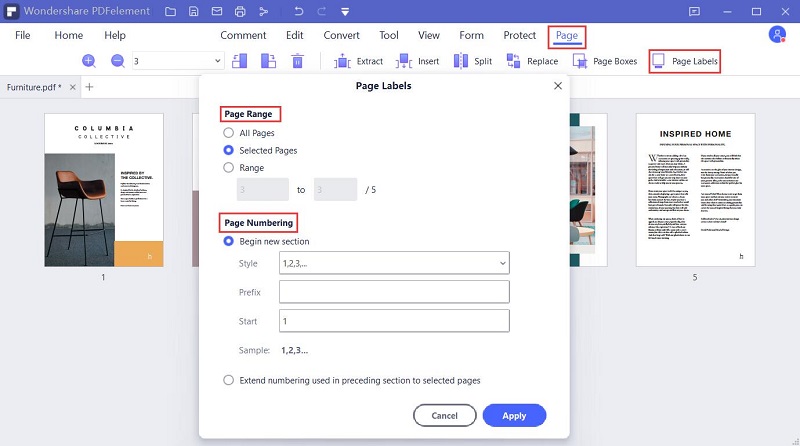
Paso 3: Guardar los cambios
Una vez que haya seguido el paso dos y haya cambiado las etiquetas de la página, verifique si las etiquetas de la página son lo que desea que sean. Después de eso, haga clic en el icono 'Guardar' para guardar el archivo, y se hará.

![]() Impulsado por IA
Impulsado por IA
PDFelement Pro le permite cambiar la etiqueta de manera competente y sin problemas. Elija un editor de PDF que le permita hacer todo con él. PDFelement Pro es una herramienta de edición de PDF líder y le ofrece muchas funciones sólidas y útiles.
 100% Seguro | Sin anuncios |
100% Seguro | Sin anuncios |






